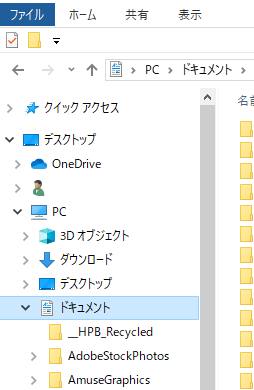Android(アンドロイド)がインストールされているスマートフォンやタブレット端末で、
内蔵のフラッシュメモリに保存されたデータを、事前に別のストレージにバックアップして、
後で復元をできるようにしたり、SDメモリーカードやモバイル端末の本体から、
大事なファイルを失ってしまった際に、復旧をする方法にはどういったものがある?という疑問について。
Androidのスマートフォンにあるデータとは?
まず、Android(アンドロイド)とは、Google(グーグル)によって開発されている、
スマートフォン、タブレット端末向けのモバイルオペレーティングシステムです。
Androidも、AppleのiPhone(アイフォン)のiOSと同じく普通のケータイよりも、
搭載されたアプリケーションやサービスが多く使えるため、
住所録や電子メール、撮影した写真や動画の画像、音楽ファイルなど、データを扱う量も多くなりやすくなります。
そのため、もしも急にアンドロイドがセットアップされているモバイル端末の本体が壊れてしまったり、
保存されている必要なデータを間違えて消去してしまったの時のために、
AndroidのスマートフォンであるXperiaやAquosに入っているファイルや、アプリケーションソフトウェアを、
時々、SDカードやパソコンにバックアップを取って、後で復元できるようにしておくことも大切です。
microSDメモリーカードにバックアップするには?

※データを標準機能でバックアップしたり、必要なファイルを復元する操作の細部の手順は、
Androidのバージョンや製品本体の種類によって変わります。
まずは、Androidのスマートフォンに十分な電池(バッテリーの残量)があることを確認したら、
十分に空き容量がある、専用のmicroSDメモリーカードを挿入してケータイの本体に認識させます。
それから液晶モニターの画面を起動させて、並んでいるメニュー一覧のうち『設定』のアイコンボタンを押します。
次に一覧の項目を下にスクロールさせて、【microSDと端末容量】を選びます。
新しく買ったSDカードを初めて使用する場合は、『microSD』を選んで、
Androidの機能から、一度初期化(フォーマッティング)を実行します。
端末のフォーマットが終わったら、データの合計の容量と空き容量の数値を確認して、
今度は『microSDバックアップ』を選んで保存を押します。
Androidに設定したロックナンバーの数字をキーボードで入力してから、
今度はどのデータを保管するかを、それぞれの項目にチェックを入れて決めます。
アンドロイドで使っているデータを保存する
次に、Googleから開発されていますAndroidの、多機能型携帯電話にある、
主に保管できるデータは、電話番号や住所録が書かれた、
電話帳、受信メール、送信メール、下書き状態の未送信メール、
お気に入りページのブックマーク、テキストのメモ帳、ユーザー辞書などです。
特に最初のバックアップでは、なるべくすべての項目を全件チェックしてください。
アンドロイドの電話帳に設定している画像のバックアップも一緒に設定したら、「はい」を選んで、最後に『開始』を押します。
そして、すべての項目が『正常終了しました』と表示されたら、
無事にAndroidのスマートフォンから、SDカードへのデータの保存が完了したサインです。
最後に「OK」を押して、Androidからのデータのバックアップの作業は完了です。
後に、故障してから修理したスマートフォンや、新しく購入した機種の方に、
バックアップしたデータをインポートしたり、手動でフォルダーに貼り付けて復元できます。
また、microSDメモリーカードに保管していたファイルを誤った削除の操作で失った時は、
プロのデータ復元のサービスにて、修復の措置を行ってもらうことができます。
Androidで誤ってファイルを削除した時に復元するには?
また近年では、Androidといった普及したモバイル端末に、専門のデータ復旧サービスセンターも、
サポートのプランを整えて、ファイルの復元に対応されています。
これで、アンドロイドの携帯本体が落下や圧迫による衝撃、水濡れや水没、高熱などで故障したり、
間違えてまだ使うデータを削除してしまうトラブルが起きても、もう一度SDカードから読み込み直したり、
新しく買い換えたAndroidのスマートフォンに移し変えることでいつでも復元ができます。
パソコンをお持ちの方でしたらその後、USBカードリーダー/ライターを通してUSBケーブルで接続をして、
Androidの機能からmicroSDメモリーカードに保管したデータを、
Cドライブや外付けハードディスクのフォルダーにもコピーして保存するのも良いでしょう。
ケータイの本体が破損した時に修理するには?

しかし、もしバックアップを取っていないうちに、Androidが搭載されたスマートフォンの本体が、
故障などで読み込めなくなったり、データをうっかり消してしまうと、復旧がやや難しくなります。
まずはケータイのショップに、破損したアンドロイドのスマートフォンの本体を持っていくか、
お客様サポートでの修理サービスに出して、状態を見てもらい、リカバリーをしてもらいましょう。
たとえば、auの携帯電話機の故障・紛失時の対応なども参考までに。
例えば、Androidのスマートフォンやタブレットのモバイル端末本体にあります、
デジタルカメラ機能のレンズの部分が割れただけでしたら、
まだ差し込みしているmicroSDカード自体は無事で、そちらのデータは回収できることがほとんどです。
なので、写真画像のデータの救出も、そのままカードリーダーやSBケーブルを通して、
パソコンといった別の機器から読み込み直す形で、別のスマートフォンへの復元の作業も簡単です。
また、Androidで削除した写真画像ファイルを復元するには?という疑問については、こちらの解説ページにて。
また、Google Drive(グーグルドライブ)といった、クラウドストレージにサインアップして、
一部のフォルダーにあるファイルを送信してバックアップを取って、そこからデータを復旧する方法もあります。
基盤などが破損して故障して開けなくなった場合でも、専門業者のモバイル端末の修理サービスでは、
内部のデータを初期化せずに残したままで直してもらえるサポートを実施された店舗もあります。
故障したスマートフォンからデータを復旧してもらう
また、アンドロイドの端末の液晶モニターが割れて画面が見れなくなっただけの場合は、
中身のデータはまだ無事ですので、直るようでしたらそのまま修理してもらいましょう。
もし、多機能型携帯電話の本体が修理不可能なまでに壊れている場合は、
壊れたAndroidのスマートフォンからアドレスや送信・受信したメールを読み取って回収してもらい、
新しく購入し直したAndroidのスマートフォンの機種か、ケータイ本体に移行してもらうと良いでしょう。
困った時のための、アンドロイドで作成したモバイルデータのバックアップの保存サービスがあれば、
そちらも活用して、予備のファイルの保存と、いざという時の復旧の作業もされてみてください。
ですが、内部の回路が破壊されていてAndroidの読み込み自体ができない場合は、
専門のデータ復旧サービスセンターの方でスマートフォン、
または壊れたメモリーカードからデータの抽出の作業をしてもらうことをおすすめします。
そして、他のデータ記憶デバイスに移し変えて復元をしてもらうのが、最適な解決策です。
注文する前にはAndroidのデータ復元の依頼を頼めるかどうかを先に電話やメールで店舗おきに聞いてみてから、
ケータイ本体の持ち込みや郵送をされてみてください。